Использование SpeedCache на сервере RoseHosting
Joomla — это система управления контентом (CMS), которая позволяет создавать удобные, адаптированные для мобильных устройств и высокопроизводительные веб-сайты за несколько кликов. Когда дело доходит до производительности, Joomla имеет встроенную систему кэширования, которая в некоторой степени эффективна, но, как и многие другие пользователи Joomla, вы можете захотеть максимально эффективно использовать свой веб-сайт. Вот тут-то и пригодится Speed Cache
Это расширение Joomla, являющееся улучшенной версией системы кеширования страниц Joomla. В этом руководстве мы покажем вам, как установить Joomla с Speed Cache на ваш Linux VPS (CentOS или Ubuntu).
Предпосылки
- VPS под управлением Ubuntu или CentOS. Вы можете получить VPS от RoseHosting - все их планы хостинга VPS полностью управляются с полным корневым доступом. Они бесплатно установят, настроят и оптимизируют Joomla с Speed Cache .
- SSH доступ к серверу
- Apache 2.4+ с mod_mysql, mod_xml и mod_zlib
- MySQL 5.5.3+
- PHP 5.6+ или 7+ с Magic Quotes GPC, отключена перегрузка строк MB, поддержка сжатия Zlib, поддержка XML, поддержка INI Parser, поддержка JSON, поддержка Mcrypt, для языка MB установлено значение по умолчанию
Также добавьте следующие параметры в ваш файл php.ini:
- предел памяти: 128M
- upload_max_filesize: 32M
- post_max_size: 32 млн.
- максимальное_время выполнения: 300
Убедившись, что все необходимые условия выполнены, вы можете перейти к другим шагам этого руководства. Если не указано, команда одинакова в системах CentOS и Ubuntu. Где указано, вы должны выполнить команду в соответствии с дистрибутивом, который вы используете.
Установить Joomla
Прежде всего, создайте каталог для файлов Joomla:
Загрузите последнюю версию Joomla с официального сайта. На момент написания этого руководства последняя версия Joomla - 3.7.2:
# wget https://downloads.joomla.org/cms/joomla3/3-7-1/joomla_3-7-2-stable-full_package-zip
# unzip joomla_3-7-1 -stable-full_package-zip
Изменить права доступа к файлу.
В Ubuntu запустите: # chown -R www-data: / var / www / html / joomla
На CentOS запустите:
Создайте новый виртуальный хост в Apache для своего доменного имени и добавьте следующий контент:
ServerAdmin
DocumentRoot / var / www / html / joomla
ServerName yourdomain.com
ServerAlias www.yourdomain.com
AllowOverride All
Порядок разрешить, запретить
разрешить для всех
ErrorLog /var/log/apache2/yourdomain.com-error_log
CustomLog /var/log/apache2/yourdomain.com-access_log common
Примечание. Если вы используете CentOS, вам нужно использовать httpd вместо apache2 для ErrorLog и CustomLog. Кроме того, вам необходимо заменить yourdomain.com своим фактическим доменным именем. Чтобы перезапустить Apache в Ubuntu, выполните следующую команду:
Чтобы перезапустить Apache на CentOS, выполните следующую команду:
Следующим шагом является создание базы данных MySQL и пользователя MySQL для вашего нового сайта Joomla. Войдите в MySQL:
Выполните следующие команды, чтобы создать базу данных MySQL и пользователя:
mysql> ПРЕДОСТАВИТЬ ВСЕ ПРИВИЛЕГИИ на joomla_db.* пользователю 'joomla_user'@'localhost', указанному в 'your_password';
mysql> УДАЛИТЬ ПРИВИЛЕГИИ;
mysql> выйти
Теперь вы можете открыть свой любимый веб-браузер и ввести свое доменное имя в строке поиска. Вы увидите экран установки Joomla. Здесь вам необходимо ввести основную информацию, такую как имя для сайта, адрес электронной почты, имя пользователя и пароль. На следующем экране вам будет предложено ввести данные для базы данных MySQL, которую вы создали. Введите имя базы данных MySQL, имя пользователя и пароль.
На следующем экране вам будет предложено ввести данные для базы данных MySQL, которую вы создали. Введите имя базы данных MySQL, имя пользователя и пароль.
Перейдите к следующему экрану, чтобы завершить установку.
После установки Joomla вы можете удалить каталог установки:
Установите расширение Speed Cache для Joomla
Speed Cache предоставляет множество полезных функций и, несомненно, улучшит производительность вашего сайта Joomla. Некоторые из наиболее важных функций — это новый статический кеш, возможность активировать полный кеш браузера, сжатие Gzip, активация автоматического индексирования URL-адресов, добавление заголовков с истекшим сроком действия и т. д. Перейдите сюда, чтобы зарегистрироваться и приобрести расширение. Загрузите ZIP-файл расширения и используйте стандартный установщик Joomla для его установки. В панели администратора Joomla выберите «Расширения» > «Модули» > «Установить».
Перетащите файл в окно загрузки или загрузите его вручную. Расширение будет автоматически установлено и активировано. Чтобы получить доступ к панели управления Speed Cache и управлять кешем Joomla, выберите «Компоненты»> « SpeedCache
Вы можете прочитать документацию Speed Cache для получения дополнительной информации и подробностей о том, как управлять кешем Joomla с помощью Speed Cache . Если вы выполнили все шаги, вы должны увидеть значительное улучшение производительности вашего сайта Joomla. Используя Linux VPS на базе SSD, а также свой сайт Joomla с Speed Cache , вы гарантируете максимальную и быструю производительность своего веб-сайта Joomla.
Когда вы подпишетесь на блог, мы будем отправлять вам электронное письмо о появлении новых обновлений на сайте, чтобы вы их не пропустили.

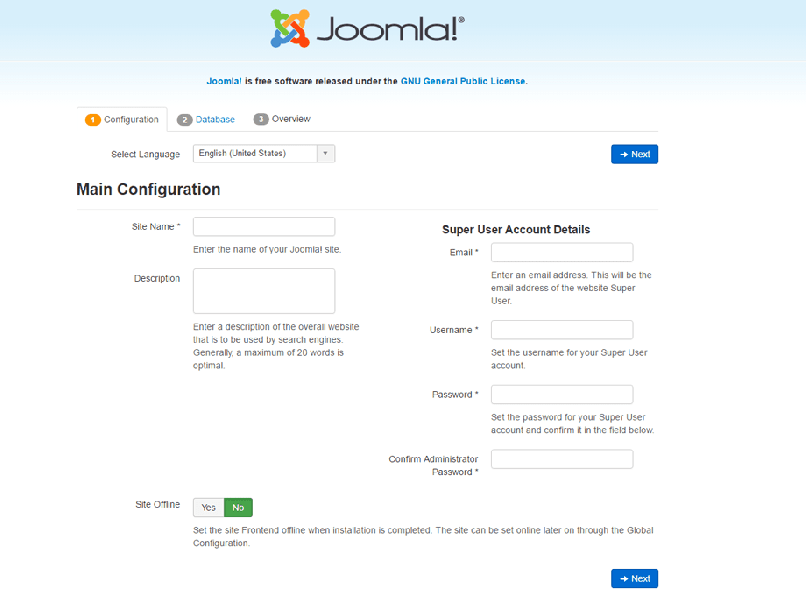
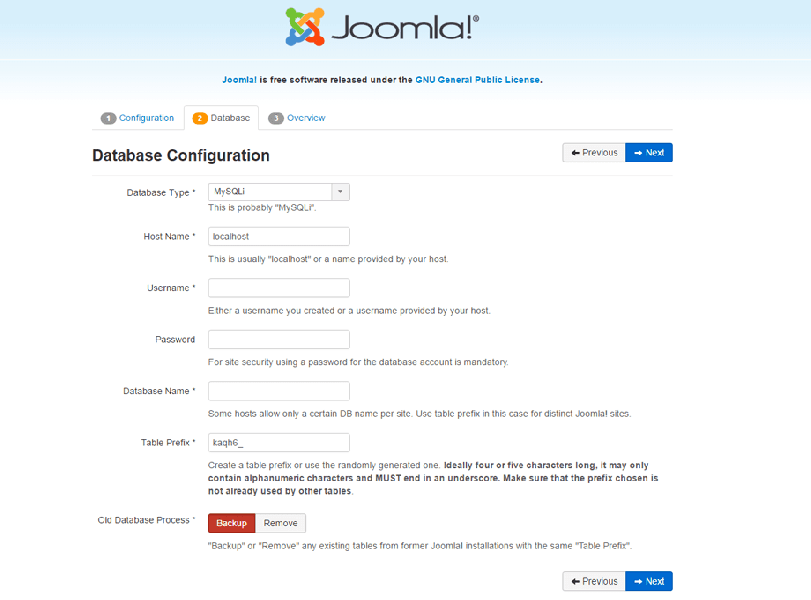
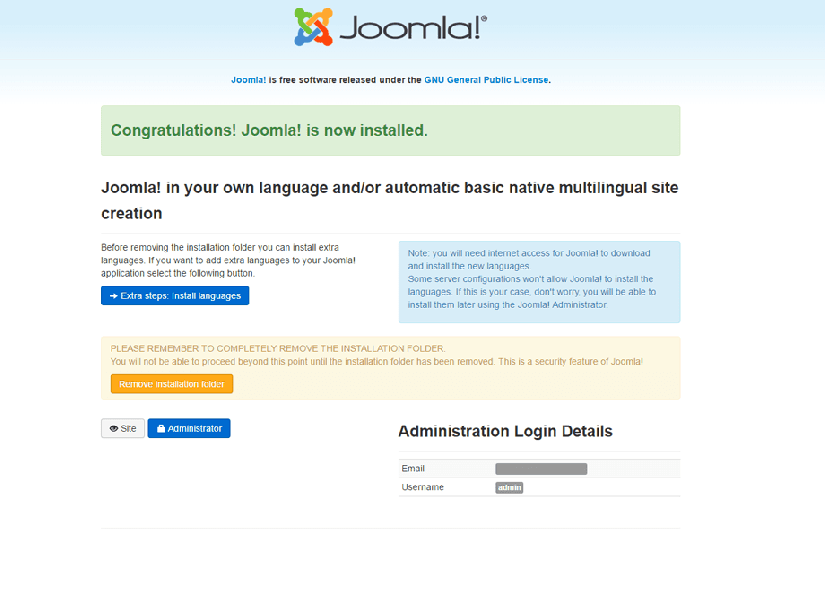

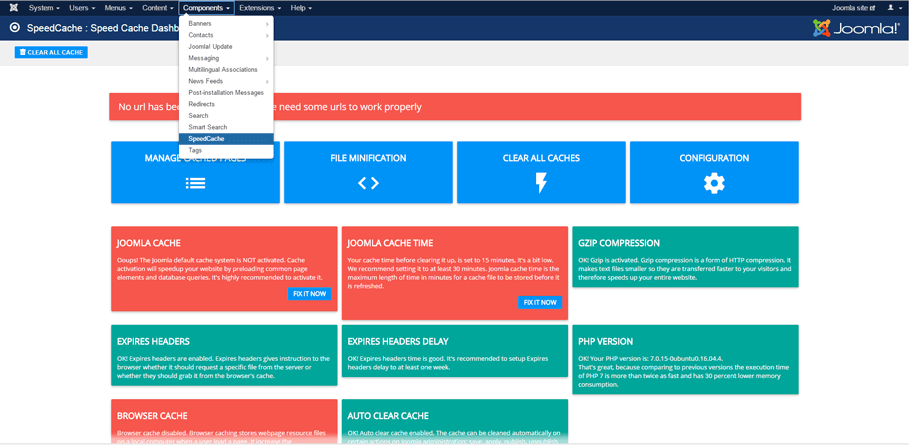

Комментарии